نحوه غیرفعال کردن تبلیغات در ویندوز 11
در این مقاله تخصصی از مجله 98zoom میخواهیم از نحوه غیرفعال کردن تبلیغات در ویندوز 11
با شما صحبت کنیم ، پس با یک مقاله مفید و آموزشی دیگر از تیم نود و هشت زوم همراه ما باشید :
ویندوز 11 قرار بود هوای تازه باشد، سیستم عاملی که تجربه و امنیت بهتری را برای کاربر ارائه می دهد. اما چیزی با راه اندازی این سیستم عامل جدید به شدت تغییر کرده است. تبلیغات و پیشنهادات آزاردهنده در جاهایی وجود دارد که شما آنها را نمی خواهید. مایکروسافت ممکن است سعی کند پشت پرده «بهبود تجربه کاربری» پنهان شود، اما همه اینها فقط یک تبلیغ است و نه چیز دیگری.

در حالی که دیدن تبلیغات در یک برنامه شخص ثالث یا یک مرورگر منطقی است، دیدن تبلیغات در منوی Start یا File Explorer آزاردهنده و حواسپرتی است. آیا در مورد روش های ممکن برای حذف تبلیغات و پیشنهادات در ویندوز 11 کنجکاو هستید؟ شروع کنیم.
1. تبلیغات قفل صفحه را غیرفعال کنید
هنگامی که رایانه شخصی ویندوز 11 خود را روشن می کنید، با چندین توصیه در صفحه قفل از شما استقبال می کند. کاشیهای پیشنهادی ظاهر تصویر زمینه صفحه قفلی را که ساعتها برای تکمیل آن صرف میکنید، کاملاً خراب میکنند. هیچ کس نمی خواهد حتی قبل از اینکه وارد رایانه خود شود، یک توصیه آزاردهنده ببیند. بنابراین، باید تبلیغات صفحه قفل را غیرفعال کنید تا مانع از نمایش صفحه نمایش آنها شوید. در اینجا به این صورت است:
مرحله 1: کلید Windows + I را فشار دهید تا برنامه تنظیمات باز شود.
گام 2: روی Personalization در نوار کناری سمت چپ کلیک کنید. در قسمت سمت راست، به پایین اسکرول کنید و روی گزینه Lock Screen کلیک کنید.

مرحله 3: به بخش “شخصی کردن صفحه قفل خود” بروید. مایکروسافت به طور پیش فرض Windows Spotlight را فعال می کند. شما نمی توانید تبلیغات را از این ویژگی حذف کنید. از منوی کشویی گزینه Picture یا Slideshow را انتخاب کنید.

مرحله 4: علامت کادر انتخاب «دریافت حقایق سرگرم کننده، نکات، ترفندها و موارد دیگر در صفحه قفل خود» را بردارید.

مرحله 5: در نهایت، برنامه تنظیمات را ببندید. ویندوز 11 تبلیغات را در صفحه قفل به شما نشان نمی دهد.
2. تبلیغات منوی Start را غیرفعال کنید
منوی استارت ویندوز پربازدیدترین بخش سیستم عامل است. البته، مایکروسافت از این الگوی استفاده استفاده کرد تا شما را با پیشنهادهایی برای برنامههای محبوبی که ممکن است به آنها نیاز ندارید، هدف قرار دهد. هر زمان که ویندوز 11 را پاک کنید، می بینید که منوی استارت با چندین نماد برنامه مانند Netflix، TikTok، ESPN و غیره شما را مجذوب می کند.
این برنامه ها از قبل نصب نشده اند، اما اگر روی آنها کلیک کنید، شما را به فروشگاه مایکروسافت هدایت می کنند. بنابراین، برای ذخیره املاک و مستغلات منوی استارت و بی نظم نگه داشتن آن، باید این برنامه ها را حذف کنید. در اینجا به این صورت است:
مرحله 1: منوی Start را باز کنید و روی هر نماد برنامه ناخواسته کلیک کنید. می توانید پین آن را از منوی استارت بردارید یا آن را حذف نصب کنید.
گام 2: برای حذف برنامه بر روی گزینه Uninstall کلیک کنید.

مرحله 3: انتخاب خود را تایید کنید و روی دکمه Uninstall کلیک کنید.

3. تبلیغات از جستجو را غیرفعال کنید
برنامه جستجوی ویندوز 11 نیز مملو از تبلیغاتی است که خود را به عنوان پیشنهاد پنهان می کنند. مایکروسافت در حال حاضر نتایج وب را برای چیزهایی که جستجو میکنید به نمایش میگذارد، اما مجموعه داستانهای مرتبط و موارد پرطرفدار خشمگین است. بهتر است تبلیغات را در جستجوی ویندوز 11 نیز مسدود کنید. مراحل زیر را تکرار کنید:
مرحله 1: روی دکمه Start کلیک راست کرده و از منوی Power User گزینه Settings را انتخاب کنید.

گام 2: در برنامه تنظیمات، روی گزینه Privacy and Security کلیک کنید.

مرحله 3: به پایین اسکرول کنید و روی گزینه Search Permissions کلیک کنید.

مرحله 4: به انتهای صفحه مجوزهای جستجو بروید. در بخش تنظیمات بیشتر، کلید «نمایش موارد برجسته جستجو» را غیرفعال کنید.

مرحله 5: برنامه تنظیمات را ببندید.
4. تبلیغات فایل اکسپلورر را غیرفعال کنید
مشکل تبلیغات در File Explorer به به روز رسانی ویندوز 10 برمی گردد. مایکروسافت روندهای وب یا اخبار را در File Explorer به نمایش نمی گذارد، اما سعی می کند شما را مجبور به استفاده از محصولات خود مانند OneDrive کند. اگر می خواهید از آن جلوگیری کنید، مراحل زیر را تکرار کنید:
مرحله 1: کلید Windows + E را فشار دهید تا File Explorer باز شود.
گام 2: به نوار منوی بالا بروید و روی سه نقطه افقی کلیک کنید. پس از آن، بر روی ورودی Options کلیک کنید.

مرحله 3: در پنجره Folder Options، روی تب View کلیک کنید.

مرحله 4: به پایین بروید و تیک گزینه «نمایش اعلانهای ارائهدهنده همگامسازی» را بردارید. روی دکمه Apply کلیک کنید.

مرحله 5: در آخر روی دکمه OK کلیک کرده و File Explorer را ببندید.

5. تبلیغات اطلاع رسانی را غیرفعال کنید
ویندوز 11 همچنین با استفاده از اعلانها پیشنهاداتی را ارائه میکند. اینها تبلیغات نیستند، بلکه پیشنهادها، نکات و چیزهای جدید پس از به روز رسانی هستند. اگر جالب نیست، میتوانید با حفظ اعلانهای برنامه و سیستم، این پیشنهادات اعلان را خاموش کنید. در اینجا به این صورت است:
مرحله 1: کلید Windows + I را فشار دهید تا برنامه تنظیمات باز شود. در قسمت System بر روی گزینه Notifications کلیک کنید.

گام 2: به پایین اسکرول کنید و بر روی گزینه تنظیمات اضافی کلیک کنید تا قسمت باز شود.

مرحله 3: برای غیرفعال کردن تبلیغات اعلان، علامت هر سه گزینه فهرست شده در بخش را بردارید.

6. تبلیغات از ابزارک ها را غیرفعال کنید
ویجت های ویندوز 11 یک ویژگی جدید است که مملو از تبلیغات و داستان هایی است که به MSN اشاره می کند. ممکن است مانند یک ویجت آب و هوای بی ضرر باشد که در سمت چپ نوار وظیفه قرار گرفته است، اما اگر آن را باز کنید، چیزهای مزخرفی را از فید MSN خواهید دید. هیچ گزینه ای برای خاموش کردن پیشنهادات در ابزارک ها وجود ندارد، بنابراین باید این ویژگی را به طور کامل غیرفعال کنید. مراحل زیر را تکرار کنید:
مرحله 1: بر روی نوار وظیفه کلیک راست کرده و گزینه تنظیمات نوار وظیفه را انتخاب کنید.

گام 2: در قسمت تنظیمات نوار وظیفه بر روی کلید کنار گزینه ابزارک کلیک کنید تا غیرفعال شود.

ویجت ها از نوار وظیفه ناپدید می شوند.
با تبلیغات مزاحم در ویندوز 11 خداحافظی کنید
مایکروسافت باید از ادغام تبلیغات مزاحم در آخرین سیستم عامل خود استفاده کند. کاربران در حال حاضر باید با بسیاری از نرم افزارهای bloatware در ویندوز دست و پنجه نرم کنند. برخی از مناطق ویندوز 11 بهتر است تمیز باقی بمانند – مانند منوی استارت و اکسپلورر فایل. امیدواریم بتوانید تبلیغات و پیشنهادات را در سیستم خود به حداقل برسانید.
امیدواریم از این مقاله مجله نود و هشت زوم نیز استفاده لازم را کرده باشید و در صورت تمایل آنرا با دوستان خود به اشتراک بگذارید و با امتیاز از قسمت پایین و درج نظرات باعث دلگرمی مجموعه مجله 98zoom باشید
لینک کوتاه مقاله : https://5ia.ir/TPTmQD
کوتاه کننده لینک
کد QR :

 t_98zoom@ به کانال تلگرام 98 زوم بپیوندید
t_98zoom@ به کانال تلگرام 98 زوم بپیوندید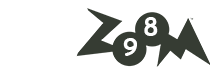
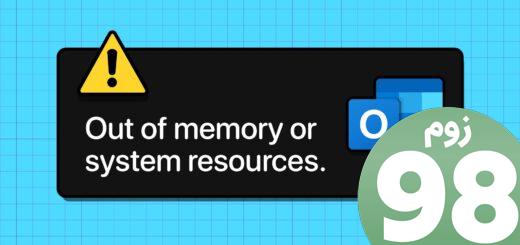






آخرین دیدگاهها